В този кратък урок ние бързо ще ви преведем през процеса на настройка на базов екземпляр на Grafana с помощта на Docker compose.
Изисквания
За да изпълните командите и стъпките, предоставени в тази публикация, се уверете, че имате следното:
- Инсталиран Docker двигател
- Docker compose е инсталиран
- Достатъчни разрешения за стартиране на Docker контейнери
Дефиниране на файл за съставяне на Docker
Първата стъпка е дефинирането на конфигурацията за съставяне на Docker за стартиране на контейнера на Docker. Започнете със създаване на директория за съхраняване на конфигурационния файл:
$ mkdir графана
Отидете в директорията и създайте файл, наречен docker-compose.yml файл.
$ cd графана
$ touch docker-compose.yml
Редактирайте файла и добавете конфигурацията, както е показано:
версия: '3.8'
услуги:
графана:
изображение: grafana / графана-предприятие
име на контейнер: grafana
рестартиране: освен ако не е спряно
портове:
- '3000:3000'
томове:
- grafana_data: / беше / либ / графана
обеми:
grafana_data: { }
В горния конфигурационен файл на Docker Compose ние дефинираме всички стъпки и конфигурация за разполагане на контейнер Grafana.
Започваме с дефиниране на версията на формата за композиране на Docker. След това дефинираме услугата Grafana, която включва всички необходими услуги. Например, ние казваме на Docker да използва Grafana корпоративно изображение.
Ние също така определяме други функции на услугата, като политика за рестартиране, съпоставяне на порт към порт 3000 и др.
И накрая, за да осигурим постоянство на данните, създаваме том с име grafana_data, който съхранява данни в /var/lib/grafana.
Изпълнение на контейнера
След като сме доволни от конфигурацията, можем да използваме помощната програма за съставяне на докери, за да стартираме контейнера като:
$ докер съставяне -д 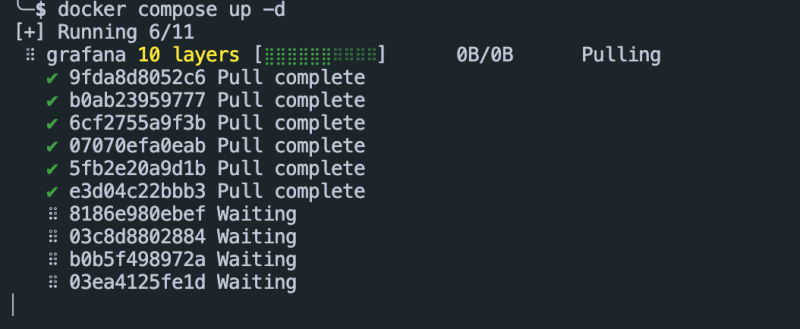
Достъп до Графана
След като контейнерите бъдат стартирани, можете да получите достъп до екземпляра на Grafana, като отидете на адрес: http://localhost:3000 .
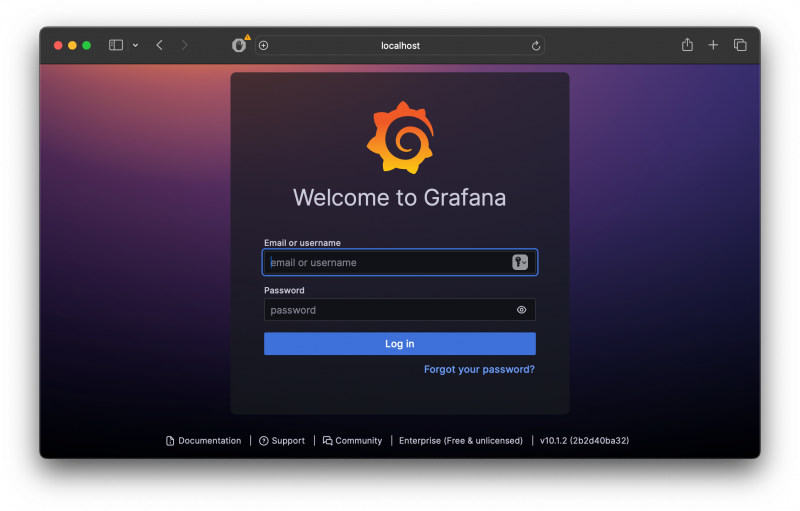
Това трябва да ви подкани да предоставите идентификационните данни по подразбиране. Използвайте комбинацията admin/admin. След като влезете, ще бъдете принудени да промените паролата за администраторския акаунт.
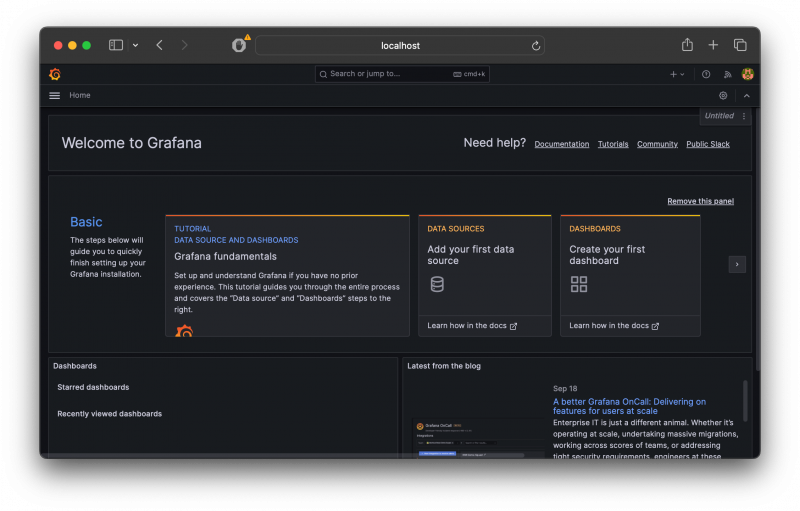
Заключение
Този урок обхваща основите на настройката на екземпляр на Grafana с помощта на контейнера на Docker и корпоративния образ на Grafana. Чувствайте се свободни да направите справка в документацията за повече подробности и персонализиране.